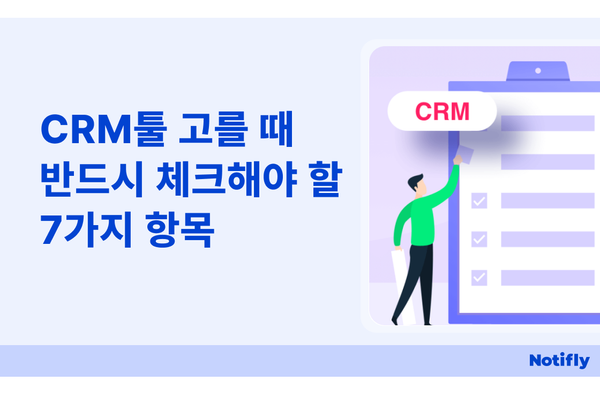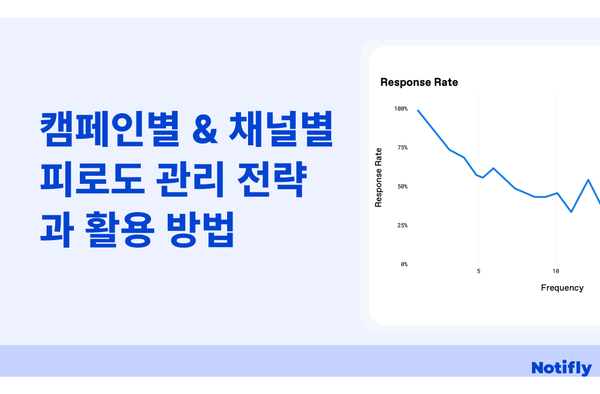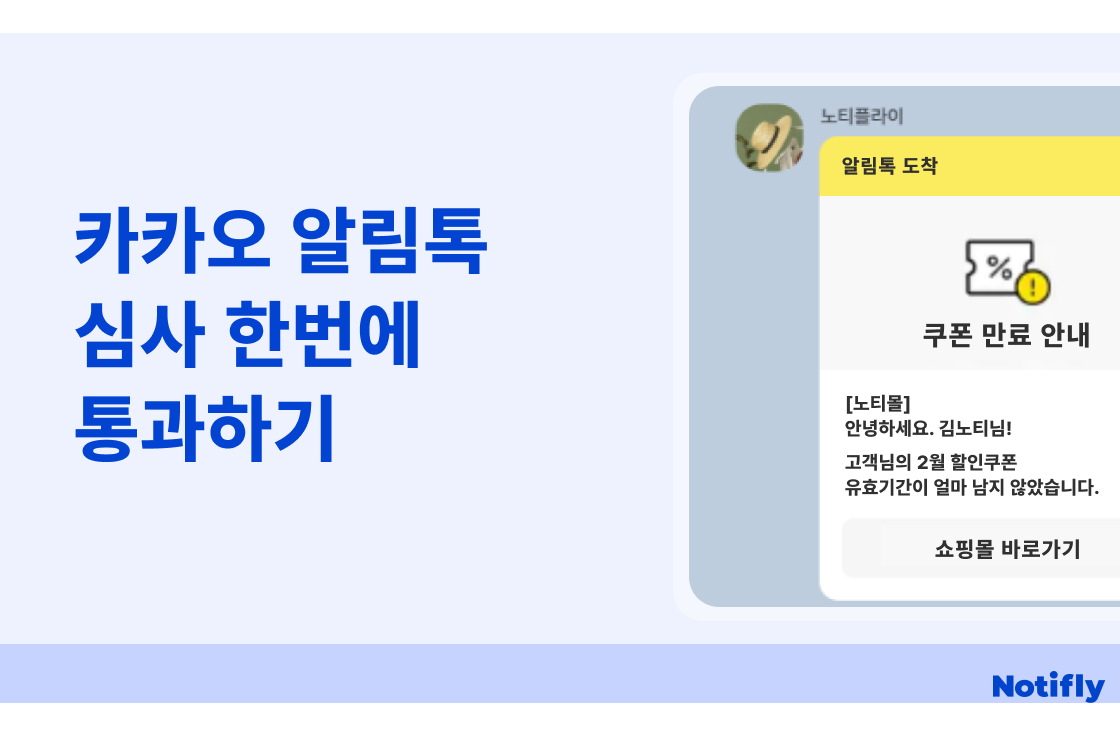구글 태그 매니저(GTM)로 개발 없이 CRM 마케팅 자동화 하는 방법
구글 태그 매니저(GTM)는 코드를 수정하지 않고 웹사이트의 태그를 관리하는 툴입니다. 노티플라이와 GTM 연동으로 CRM 마케팅을 자동화할 수 있습니다.
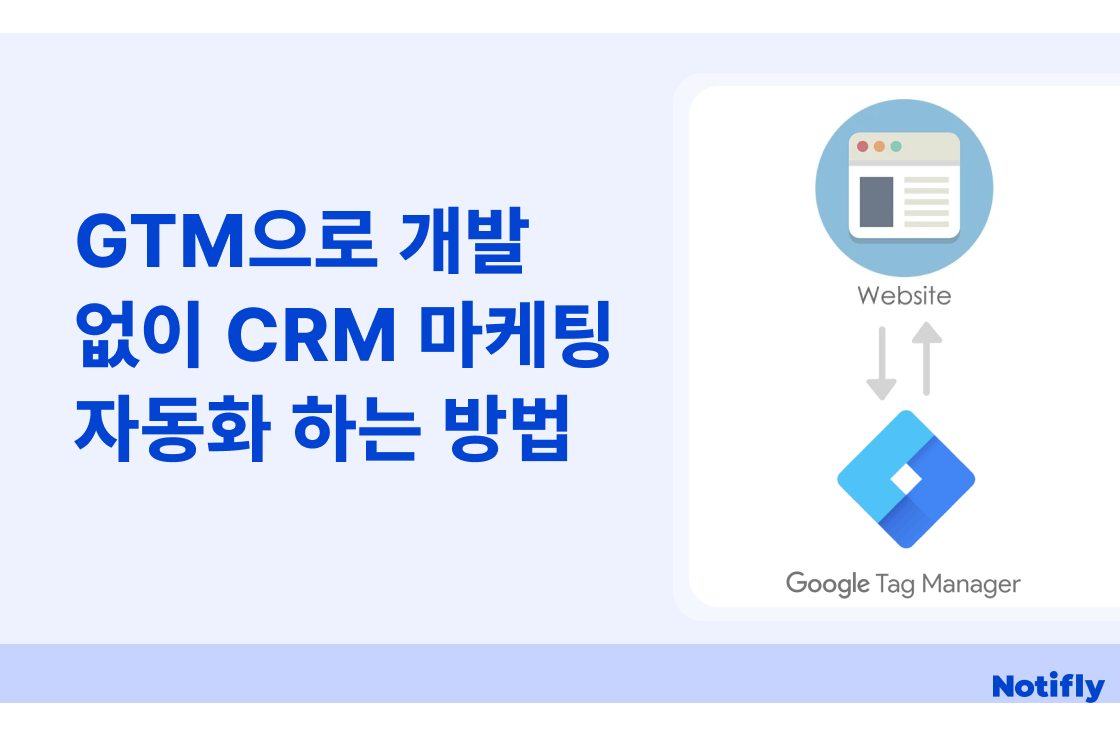
CRM 마케팅을 위해 고객 행동 데이터를 분석하다보면 맞춤형 데이터 수집이 필요할 때가 있습니다. 이를 위해서 고객이 특정 행동을 했을 때 해당하는 데이터를 이벤트 값으로 설정해주는 작업이 필요합니다. 이러한 이벤트 설정을 위해서는 보통 코드 작성이 필요한데, 이때 GTM을 활용하면 개발자의 도움 없이도 간편하게 이벤트 설정을 할 수 있습니다.
노티플라이는 이러한 고객 행동 데이터를 기반으로 자동화 캠페인을 실행할 수 있습니다. 예를들어 특정 상품을 본 고객에게 맞춤형 메시지를 발송하거나, 장바구니 이탈 고객에게 리마인드 알림을 보내는 등 개인화된 마케팅이 가능합니다.
이 글에서는 GTM에 대한 설명과 핵심요소 3가지, 그리고 노티플라이와 연동을 통해 CRM 캠페인 운영 효율성과 마케팅 성과를 높이는 방법에 대해서 소개하도록 하겠습니다.
1. 구글 태그 매니저(GTM)란?
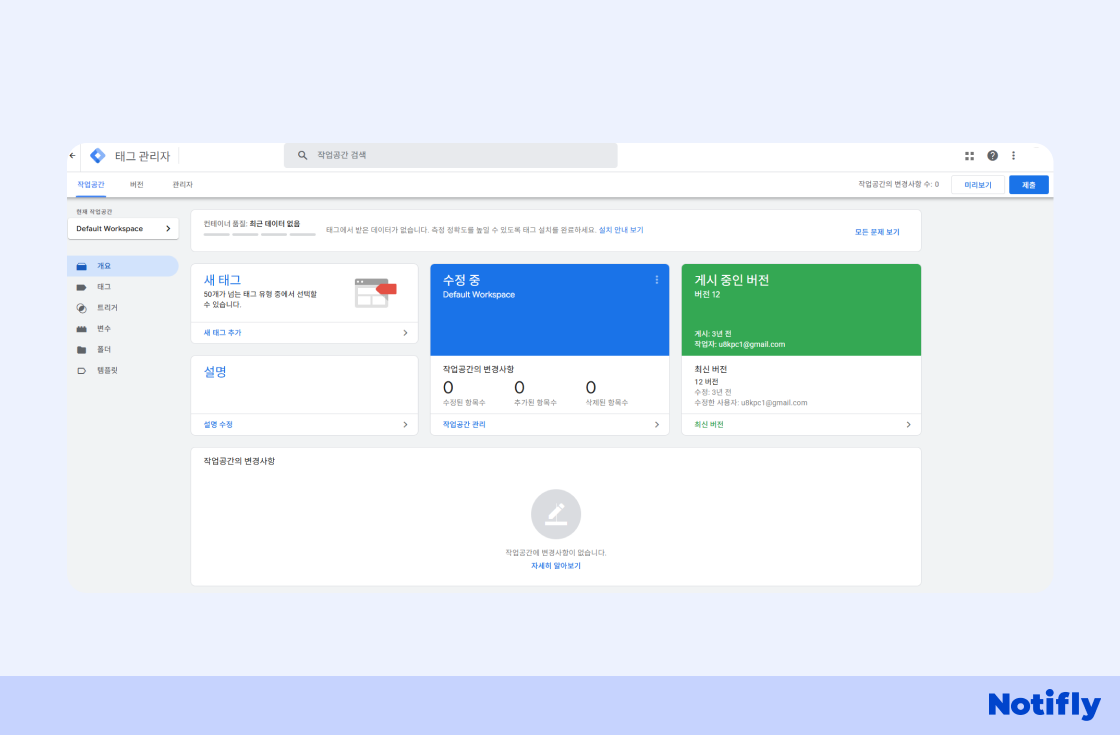
구글 태그 매니저(Google Tag Manager, GTM)는 웹사이트나 앱에 다양한 추적 코드를 쉽게 추가하고 관리할 수 있도록 돕는 도구입니다. GTM은 웹사이트의 소스 코드를 직접 수정할 필요 없이, 대시보드에서 몇 번의 클릭만으로 구글 애널리틱스, 페이스북 픽셀 같은 분석 도구들을 설정할 수 있게 해줍니다.
GTM을 사용하면 마케팅 캠페인의 성과를 추적하거나 사용자 행동을 분석하는 데 필요한 태그들을 간편하게 관리할 수 있습니다. 예를 들어, 사용자가 특정 버튼을 클릭했을 때나 파일을 다운로드 했을 때 데이터를 수집하고 싶다면, GTM을 통해 해당 이벤트를 추적하는 트리거를 설정하면 됩니다.
2. 구글 태그 매니저(GTM)의 주요 구성요소
구글 태그 매니저 계정 설정을 완료하면 자동으로 작업공간이 생성됩니다. 작업공간의 좌측 메뉴바에는 태그, 트리거, 변수 메뉴가 위치하며, 대부분의 GTM 설정과 관리 작업은 이 세 가지 구성 요소를 중심으로 이루어집니다.
GTM은 '특정 조건(트리거)이 발생하면 특정 데이터(변수)를 활용하여 특정 동작(태그)을 실행하라'는 구조로 작동합니다. 아래는 GTM의 주요 구성 요소인 태그, 트리거, 변수에 대한 설명입니다.
태그 (Tag)
태그는 웹사이트나 앱에서 데이터를 추적하여 전송하는 명령 코드로 ‘어디에 쓸지’ 를 결정합니다. 예를들어 구글 애널리틱스, 페이스북 픽셀 등의 추적 스크립트가 이에 해당합니다. 만약 설정하고자하는 태그 유형이 없을 경우, 맞춤형 태그를 만들 수도 있습니다.
트리거 (Trigger)
트리거는 ‘어떤 조건’에 태그를 실행할 지 규칙을 의미합니다. 페이지 조회, 버튼 클릭, 양식 제출 등 사용자의 행동이나 이벤트가 트리거의 역할을 합니다.
변수 (Variable)
변수는 태그와 트리거가 데이터를 처리할 수 있도록 ‘값을 저장’하는 요소입니다. 웹사이트 주소, 클릭한 텍스트, 페이지 제목 등 다양한 정보를 담을 수 있습니다. 태그와 마찬가지로 사용자 정의 변수에서 맞춤 변수를 만들 수 있습니다.
3. GTM과 노티플라이 연동하기
노티플라이는 GTM 연동 기능을 보유하고 있으며, GTM에서 노티플라이 맞춤 템플릿을 추가하여 손쉽게 사용할 수 있습니다.
노티플라이 템플릿 최신버전은 다운로드 페이지 에서 다운할 수 있습니다. 한글파일은 template.ko.tpl을, 영문파일은 template.tpl 파일을 설치합니다.
GTM에서 노티플라이 템플릿 설치하기
1. [템플릿] - [태그 템플릿] 영역 우측 상단 [새로 만들기]를 눌러줍니다.
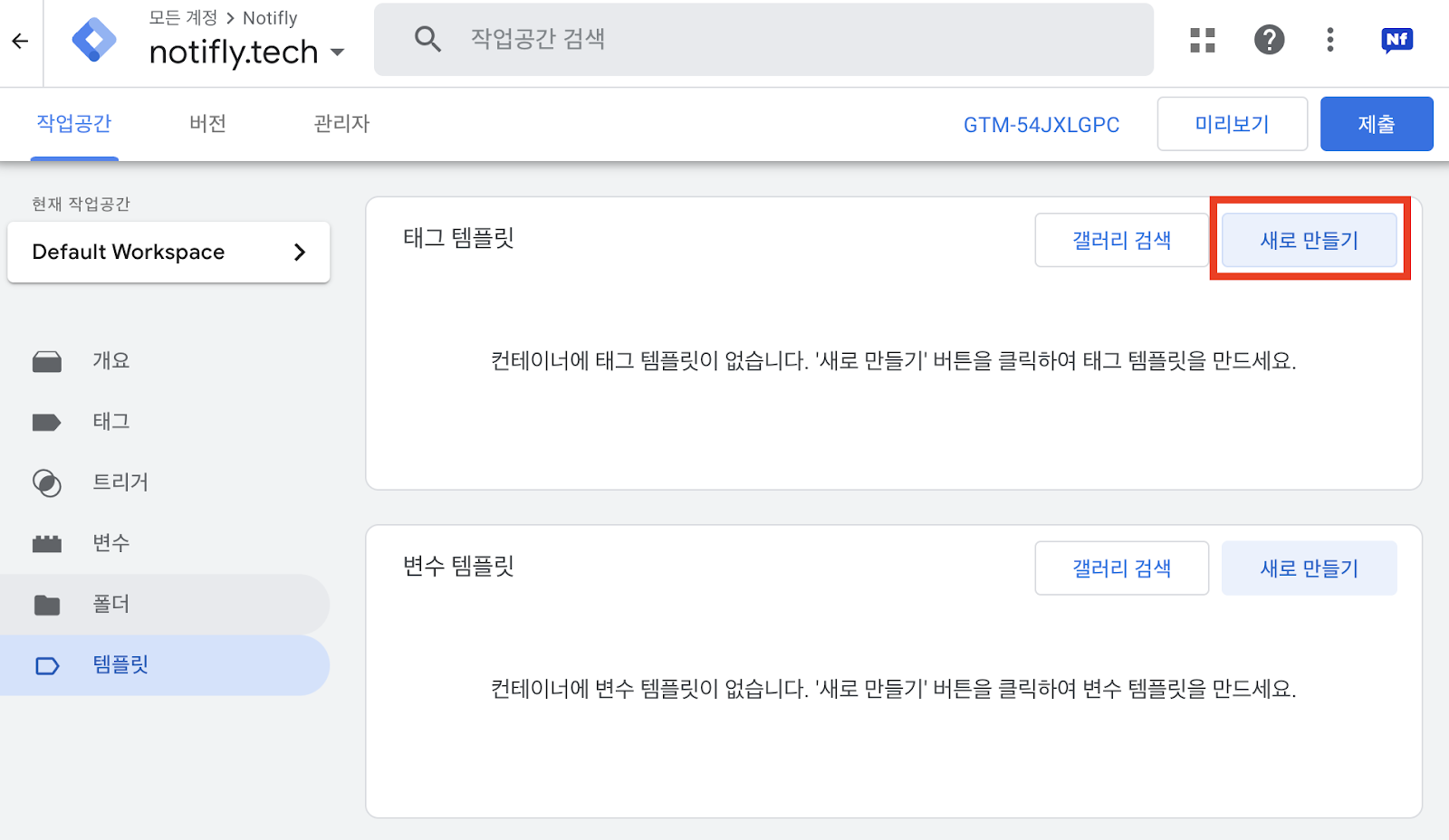
2. 우측 상단 [ ⋮ ] 버튼 - [가져오기] 버튼을 클릭하고 다운받은 노티플라이 템플릿을 선택해서 저장해줍니다.
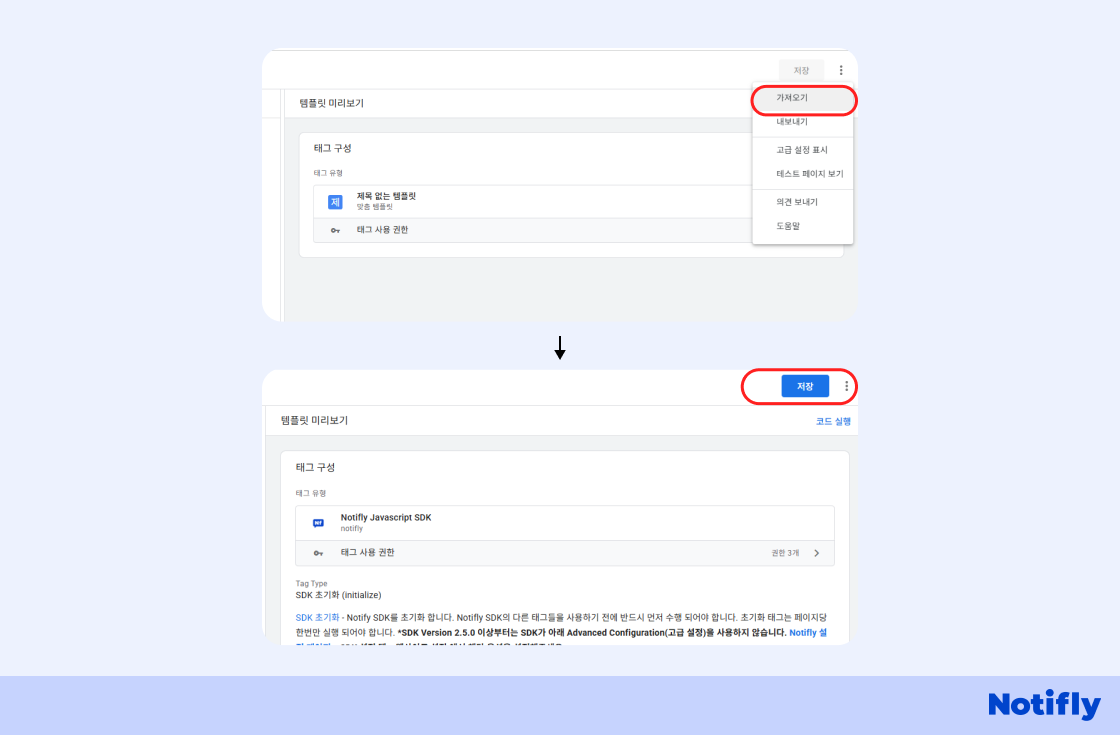
태그 설정하기
1. 처음 노티플라이 템플릿 태그를 사용하기 전에 1회 초기화가 필요합니다. 태그 화면으로 들어가서 새로 만들기 버튼을 클릭합니다.
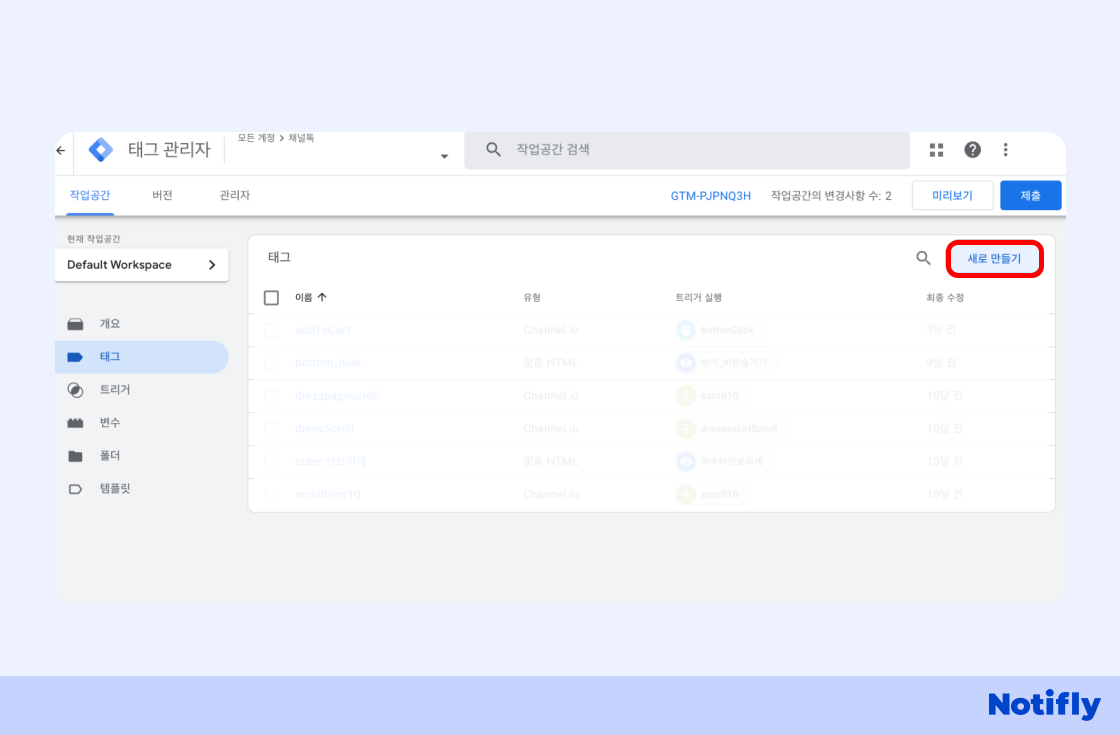
2. 태그 구성을 클릭해서 노티플라이 템플릿을 선택합니다.
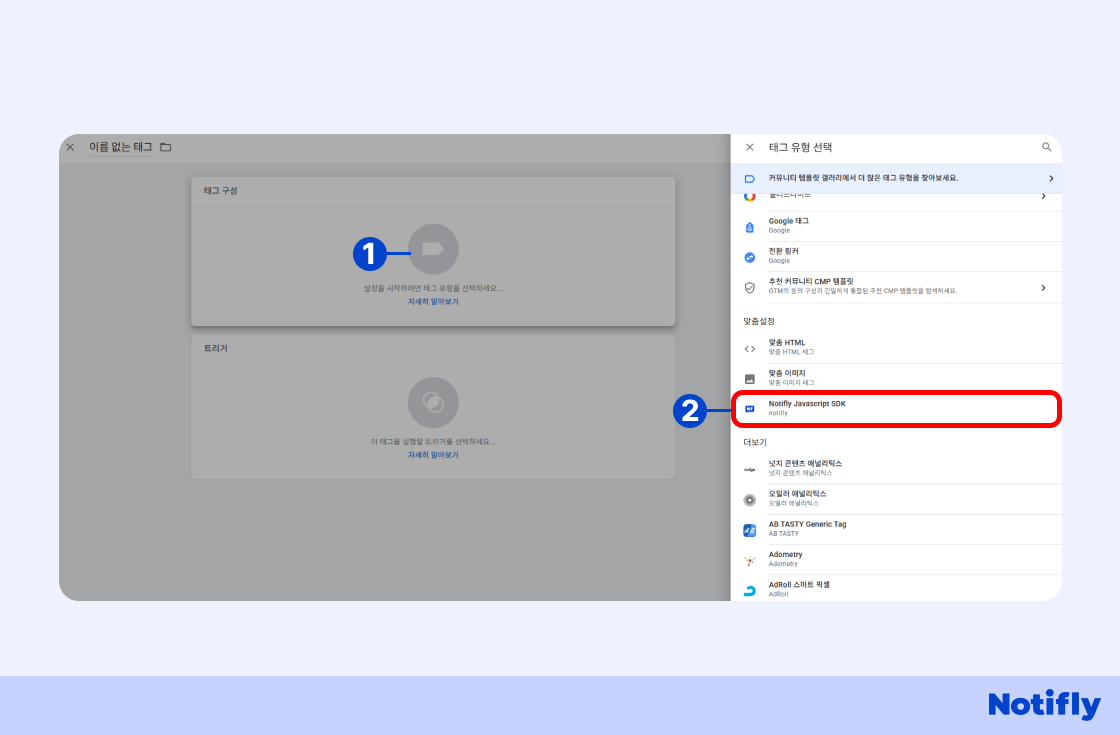
3. 태그 구성 화면에서 Project ID, Username, Password를 입력합니다. 그다음 [고급 설정] 을 눌러 태그 실행 옵션은 페이지당 한번으로 설정합니다.
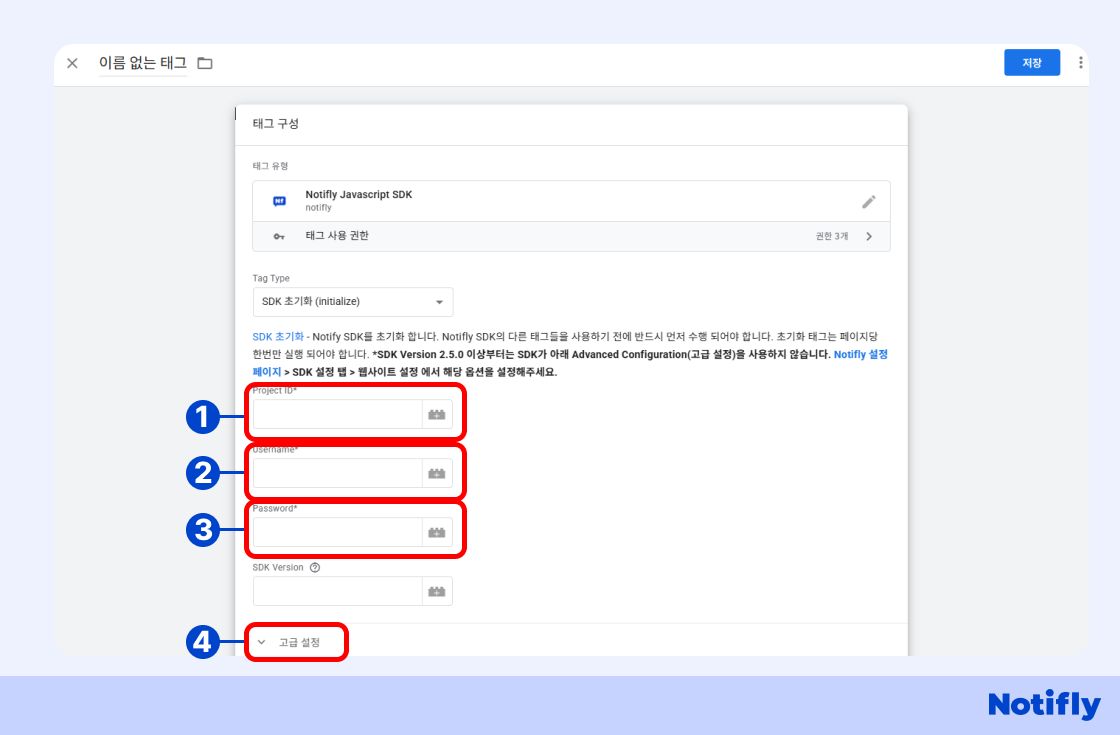
4. 트리거는 기본으로 있는 Initialization - All Pages로 선택하고 저장을 눌러주면 노티플라이 템플릿을 활용한 GTM 태그 세팅이 완료됩니다.
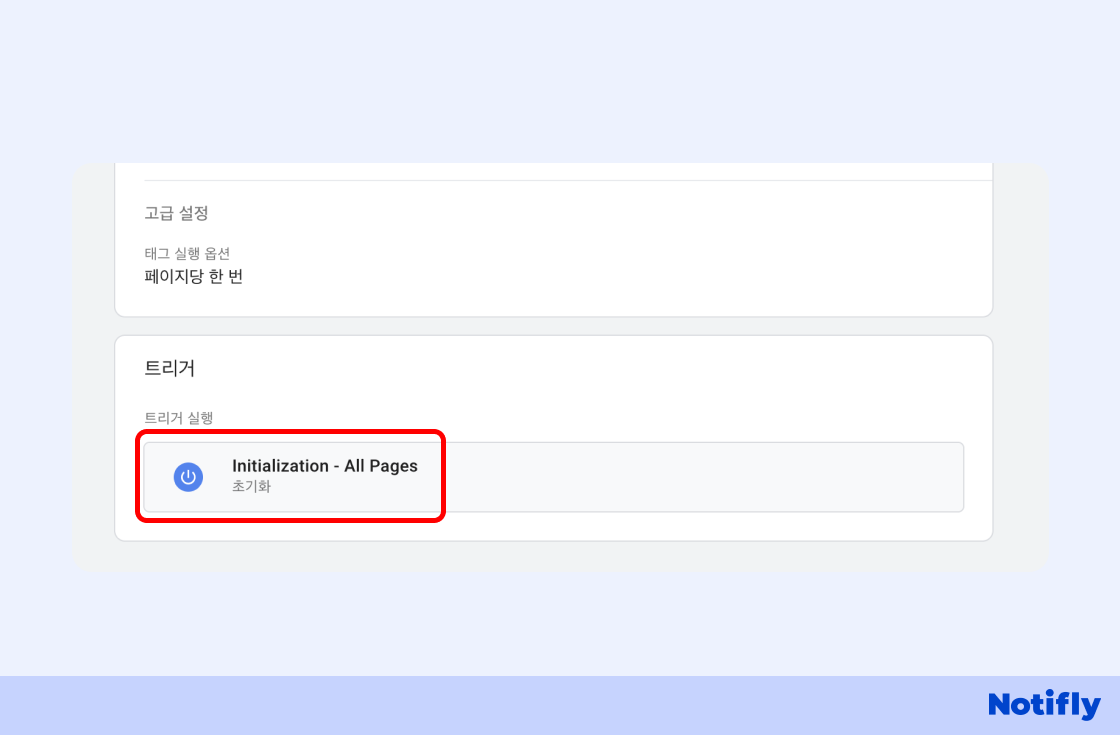
추가로 노티플라이에서는 유저의 아이디 및 속성을 설정할 수 있으며, 유저의 행동 이벤트를 로깅하여 마케팅 캠페인 집행 시 타겟팅에 활용할 수 있습니다. 로깅 된 이벤트는 푸시 알림 발송 타이밍, 발송 대상 설정 등에 활용할 수 있습니다.
유저 속성 설정 및 이벤트 로깅 방법에 대해 자세히 알고싶으신가요?
연동 테스트
태그들이 잘 설정 되었다면 노티플라이에서 등록된 사용자들과 사용자들이 발생 시킨 이벤트를 확인할 수 있습니다. Notifly Client SDK 테스트 문서를 통해 테스트를 진행합니다.
4. GTM과 노티플라이로 CRM 마케팅 자동화 시작하기
구글 태그 매니저(GTM)는 고객 행동 데이터를 손쉽게 수집하고 다양한 마케팅 툴과 연동할 수 있어, CRM 마케팅에 꼭 필요한 도구입니다. 특히 GTM을 노티플라이와 함께 사용하면, 고객의 행동 데이터를 기반으로 맞춤형 메시지를 자동으로 발송할 수 있어 개인화 마케팅 성과를 극대화할 수 있습니다.
특정 상품을 조회한 고객에게 즉시 리마인드 푸시를 보내거나, 장바구니 이탈 고객에게 할인 쿠폰 메시지를 자동 발송하는 등 고객 맞춤 시나리오를 손쉽게 실행할 수 있는 등 다양한 CRM 마케팅 캠페인 운영이 가능합니다. 지금 노티플라이 30일 무료체험을 통해, GTM과 연동된 CRM 마케팅 자동화 효과를 경험해보세요.



![[히어로 인터뷰] 겟차의 상담 전환율 3배 성장의 비밀: 데이터, 타이밍, 그리고 ‘팀’](/content/images/size/w600/2025/10/getcha_thumbnail_notifly-1.webp)